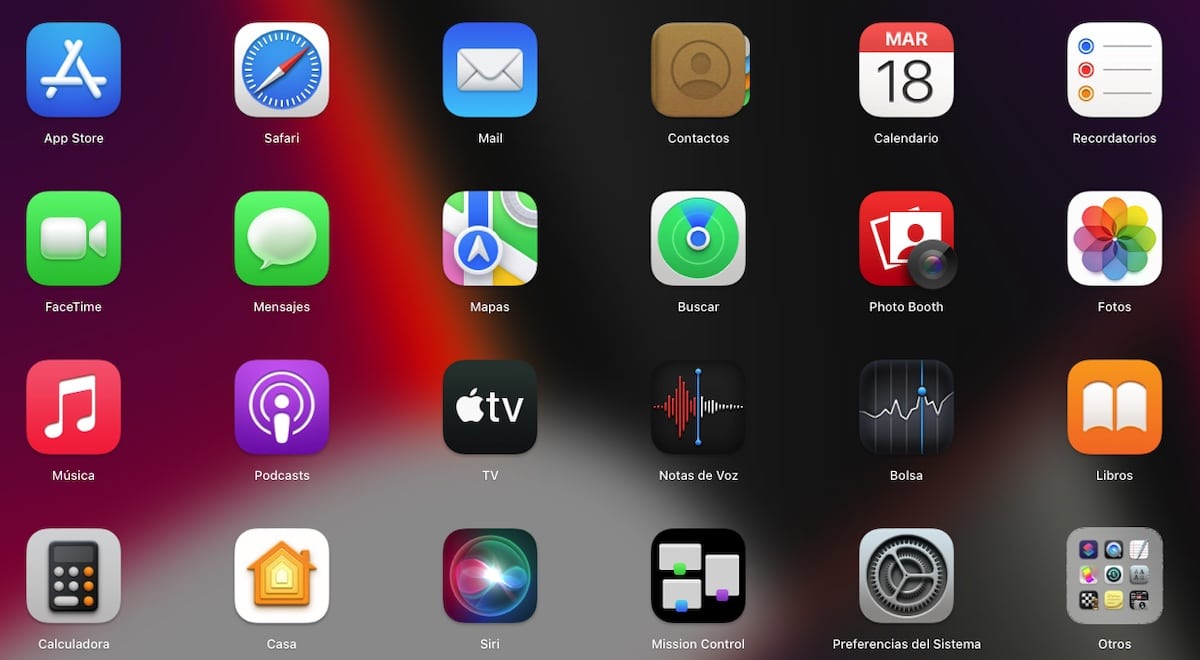
Ubah ikon aplikasi di Mac Ini memungkinkan kami untuk mempersonalisasi pengalaman pengguna kami di macOS, dan, dalam kasus tertentu, meningkatkan produktivitas kami. Selain itu, ini memungkinkan kita untuk menyingkirkan ikon beberapa aplikasi yang menyakiti mata (secara harfiah).
Jika Anda ingin mempersonalisasi pengalaman pengguna Anda dan memiliki bosan selalu melihat ikon yang sama di aplikasi yang biasanya Anda gunakan, atau bahkan folder atau file, dalam artikel ini kami akan menunjukkan kepada Anda berbagai metode untuk mengubahnya.
Tapi pertama-tama, kita harus mempertimbangkan bahwa macOS itu hanya memungkinkan kita untuk mengubah ikon aplikasi non-asli. Jika niat Anda adalah mengubah ikon aplikasi Pesan, Foto, Facebook... atau lainnya, Anda tidak akan menemukan metode apa pun untuk melakukannya.
Tergantung pada versi macOS, kita hanya dapat menggunakan satu atau dua metode yang tersedia untuk mengubah ikon aplikasi, folder, dan file. Pada versi macOS yang lebih baru, kedua metode bekerja dengan cara yang sama.
Dengan dirilisnya macOS Big Sur, Apple mendesain ulang semua ikon macOS mengadaptasi desain yang sama seperti di iOS 14. Jika Anda tidak menyukai desain ulang ikon ini, dan Anda ingin terus menggunakan klasik, ikuti langkah-langkah yang saya tunjukkan di bawah ini, Anda dapat mengubah ikon aplikasi di Mac.
Tempat mengunduh ikon untuk Mac
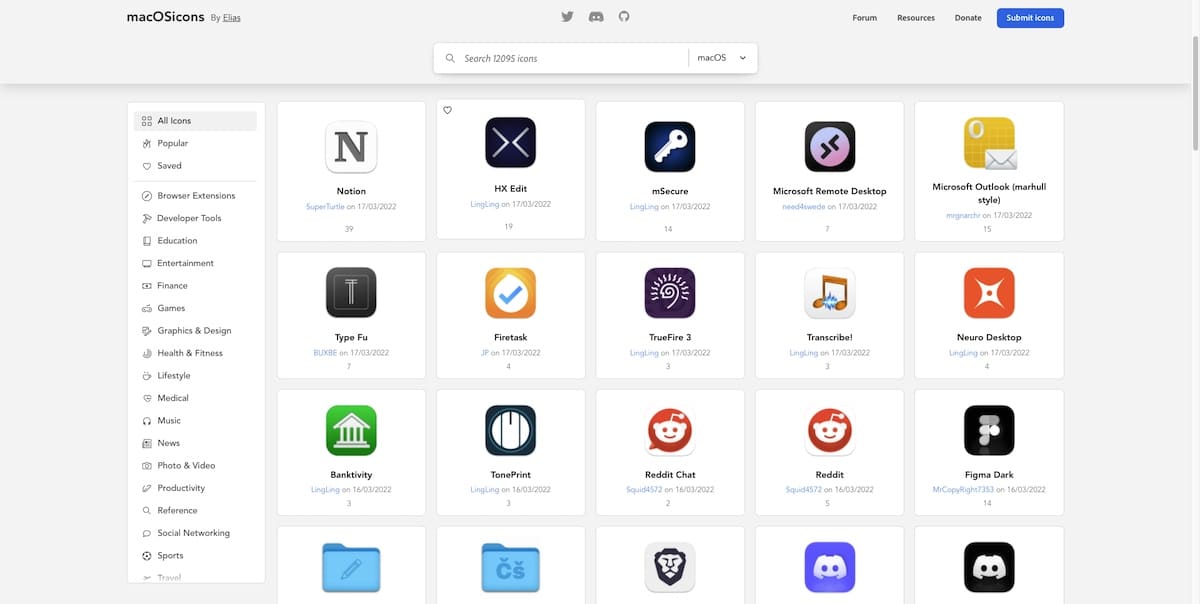
Cara tercepat dan termudah untuk menemukan ikon untuk macOS adalah dengan mencari di Google dengan nama ikon yang ingin kita gunakan. Namun, jika Anda tidak ingin pusing, Anda bisa menekan ini ikon Aplikasi macOS, tempat untuk menemukan lebih dari 12.000 ikon untuk macOS.
Semua ikon yang tersedia di situs web ini diklasifikasikan ke dalam kategori yang berbeda. Semua file dalam format .icns.
Ubah ikon aplikasi di Mac
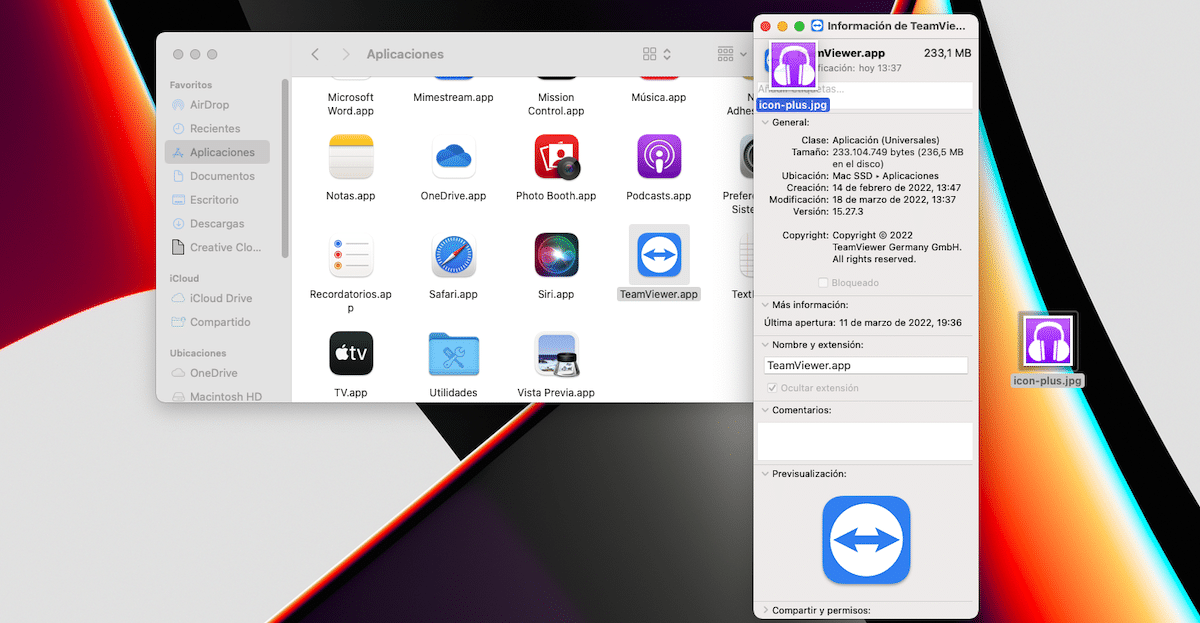
Jika yang kita inginkan adalah ubah ikon aplikasi, kita harus melakukan langkah-langkah yang saya tunjukkan di bawah ini:
Metode 1
- Pilih file atau folder yang ingin kita ubah ikonnya.
- Selanjutnya, kami mengakses properti file menggunakan shortcut Command + i.
- Lalu seret gambar dalam format .icns ke tempat ikon ditampilkan.
- Untuk mengonfirmasi bahwa kami ingin melakukan perubahan ini pada sistem, macOS memberi tahu kami Ini akan meminta kata sandi sistem.
Metode 2
- Kami membuka dengan aplikasi Pratinjau ikon yang ingin kami gunakan.
- Selanjutnya, kami mengakses menu Edit> Salin o Command + C untuk menyalin gambar ke clipboard.
- Selanjutnya, kita pergi ke properti file atau folder, dan tekan Command + i untuk mengakses properti file atau folder.
- Untuk mengubah ikon dari file atau folder, klik pada ikon yang saat ini mewakilinya dan klik Edit Tempel atau Command + v.
- Untuk mengonfirmasi bahwa kami ingin melakukan perubahan ini pada sistem, macOS memberi tahu kami Ini akan meminta kata sandi sistem.
Ubah ikon aplikasi di Mac menjadi gambar
Jika yang kita inginkan adalah ubah ikon aplikasi menjadi gambar, kita harus melakukan langkah-langkah yang saya tunjukkan di bawah ini:
Metode 1
- Pilih file atau folder yang ingin kita ubah ikonnya.
- Selanjutnya, kami mengakses properti file menggunakan shortcut Command + i.
- Lalu seret gambar dalam format .jpg atau .png ke tempat ikon ditampilkan.
- Untuk mengonfirmasi bahwa kami ingin melakukan perubahan ini pada sistem, macOS memberi tahu kami Ini akan meminta kata sandi sistem.
Metode 2
- Kami membuka gambar yang ingin kami gunakan dengan aplikasi Pratinjau.
- Selanjutnya, kami mengakses menu Edit> Salin o Command + C untuk menyalin gambar ke clipboard.
- Selanjutnya, kita pergi ke properti file atau folder, dan tekan Command + i untuk mengakses properti file atau folder.
- Untuk mengubah ikon dari file atau folder, klik pada ikon yang saat ini mewakilinya dan klik Edit Tempel atau Perintah + v.
- Untuk mengonfirmasi bahwa kami ingin melakukan perubahan ini pada sistem, macOS memberi tahu kami Ini akan meminta kata sandi sistem.
Ubah ikon folder dan file di Mac
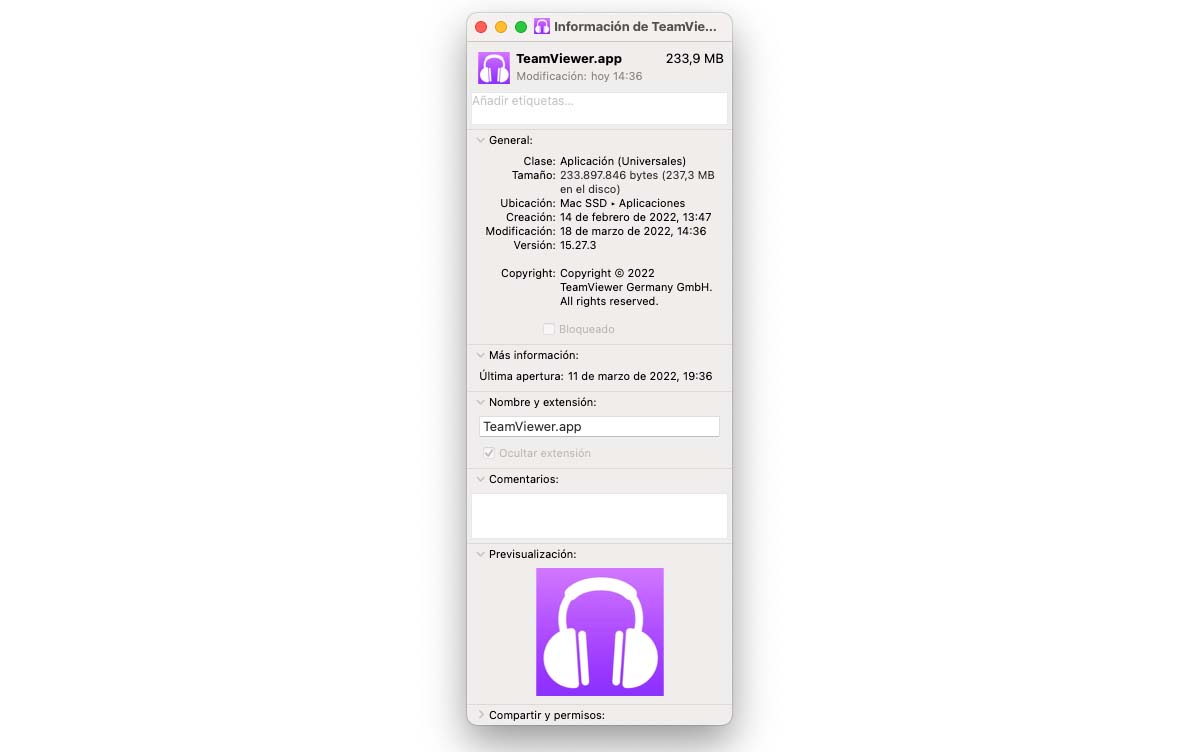
Jika yang kita inginkan adalah ubah ikon satu folder ke folder lain, kita harus melakukan langkah-langkah yang saya tunjukkan di bawah ini:
Metode 1
- Pilih file atau folder yang ingin kita ubah ikonnya.
- Selanjutnya, kami mengakses properti file menggunakan shortcut Command + i.
- Lalu seret gambar dalam format .icns ke tempat ikon ditampilkan.
Metode 2
- Kami membuka dengan aplikasi Pratinjau ikon yang ingin kami gunakan.
- Selanjutnya, kami mengakses menu Edit> Salin o Command + C untuk menyalin gambar ke clipboard.
- Selanjutnya, kita pergi ke properti file atau folder, dan tekan Command + i untuk mengakses properti file atau folder.
- Untuk mengubah ikon dari file atau folder, klik pada ikon yang saat ini mewakilinya dan klik Edit Tempel atau Command + v.
Ubah ikon folder dan file di Mac dengan gambar
Jika yang kita inginkan adalah ubah ikon folder atau file menjadi gambar, kita harus melakukan langkah-langkah yang saya tunjukkan di bawah ini:
Metode 1
- Pilih file atau folder yang ingin kita ubah ikonnya.
- Selanjutnya, kami mengakses properti file menggunakan shortcut Command + i.
- Lalu seret gambar dalam format .jpg atau .png ke tempat ikon ditampilkan.
Metode 2
- Kami membuka gambar yang ingin kami gunakan dengan aplikasi Pratinjau.
- Selanjutnya, kami mengakses menu Edit> Salin o Command + C untuk menyalin gambar ke clipboard.
- Selanjutnya, kita pergi ke properti file atau folder, dan tekan Command + i untuk mengakses properti file atau folder.
- Untuk mengubah ikon dari file atau folder, klik pada ikon yang saat ini mewakilinya dan klik Edit Tempel atau Command + v.
Cara Membuat Ikon untuk Aplikasi Mac
Untuk sepenuhnya menikmati opsi penyesuaian yang ditawarkan oleh macOS, yang terbaik yang dapat kami lakukan adalah buat ikon atau kumpulan ikon kita sendiri. Jika imajinasi bukan milik Anda, Anda dapat menggunakan salah satu aplikasi yang saya tunjukkan di bawah ini:
Ikon Plus
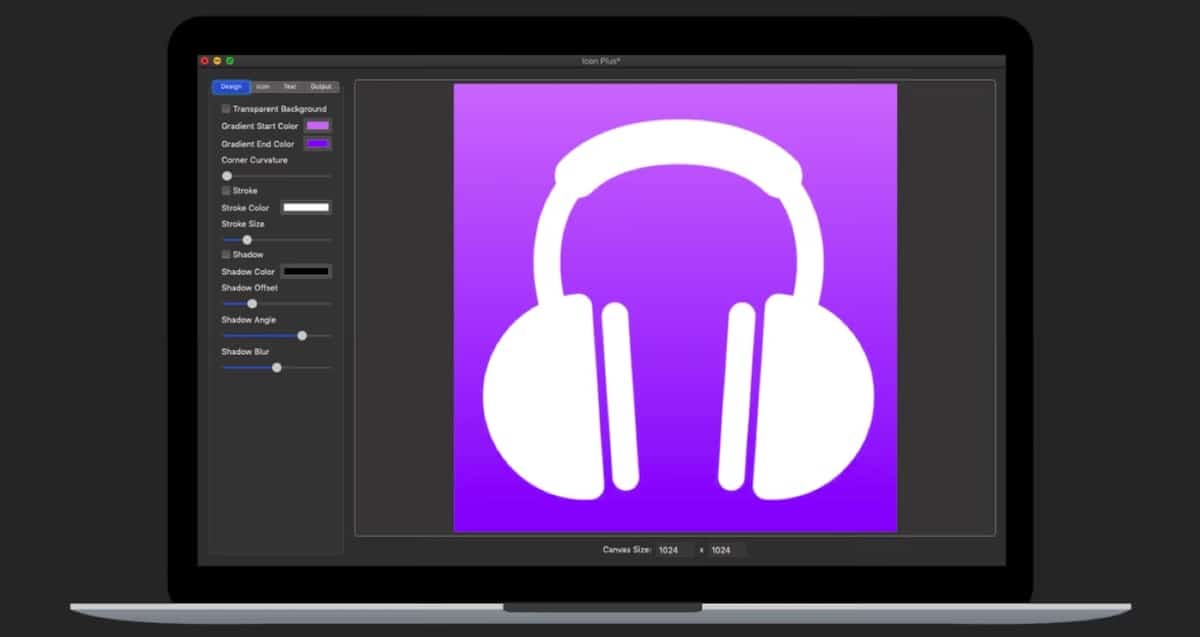
Jika Anda ingin mendesain ikon aplikasi Anda, salah satu opsi terlengkap yang tersedia di Mac App Store adalah Ikon Plus. Dengan aplikasi ini kita dapat:
- Pilih antara warna latar belakang yang solid, gradien, atau tambahkan yang transparan.
- Ubah ukuran dan warna batas ikon.
- Tambahkan gambar untuk digunakan sebagai latar belakang ikon dalam format apa pun.
- Ubah ukuran, putar atau ubah warna gambar latar belakang.
- Gunakan hanya teks untuk membuat logo
Aplikasi ini hanya memungkinkan kita membuat ikon untuk digunakan di aplikasi atau folder Mac, bukan untuk menggantikannya. Icon Plus dihargai di Mac App Store di 4,49 euro dan membutuhkan macOS 10.10 atau lebih baru.